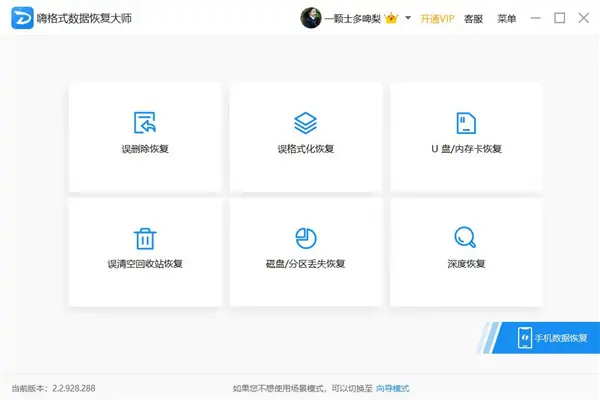在我们日常生活当中我们常常会使用到U盘,那么U盘在使用一段时间之后就会发现的存储塞满。这时候我们该怎样去做才能够正常运行了,那么接下来小编为大家介绍一下u盘的简单格式化,供大家在实际生活的时候参考使用。
一、使用电脑直接格式化:
小编为大家介绍的第一种方法就是使用电脑直接格式化,这种格式化的方法非常简单,就是我们将U盘插入电脑的USB接口当中,打开我的电脑,就会出现有U盘的标志,这时候大家该如何做呢?我们将鼠标的左键点击在U盘之上,然后右键点击U盘,就会出现一系列的选项,在选项当中大家就会找到有一个格式化的选项,这时候大家用鼠标点击格式化,这样的话,U盘就可以直接格式化了。
二、使用辅助性软件进行格式化:
其次小编为大家介绍的就是使用辅助型软件进行格式化,这种格式化的方法也非常的简单,就是需要我们下载一个U盘格式化的软件,小编常常使用的U盘格式化软件diskgenius,在这款软件当中有很多格式化,大家在选择文件系统的时候一定要选择ntfs格式,然后再选择指派驱动型号,也就是我们优盘的型号,然后点击格式化,这时候就会等待格式化完成,就可以看到我们的U盘格式化已经格式成ntfs的格式。
三、U盘低级格式化需要注意的问题:
最后小编简单的为大家介绍下U盘低级格式化需要注意的问题,在U盘低级格式化的时候,大家首先要查看一下自己的U盘是否有一些重要的文件再瞅瞅,如果是有一些重要的文件,大家一定要事先将这些文件进行备份,否则的话U盘一旦出现格式化,就会使一些重要的文件出现损伤或者遗失。其次,大家还要注意的一个问题就是,在U盘低级格式化的时候,大家千万要保证电脑在开机状态,也就是说电脑一定要处于通电或者是电池充满的状态,否则的话会使我们的U盘出现损坏或者烧毁现象,严重的话,我们的U盘就会直接重新更换。
关于u盘简单的格式化,只是小编就介绍到这里。这样才能够很好的去使用生活当中的U盘去存储很多的东西,希望小编以上的介绍能够给大家带来一些帮助。
标签:格式化,低级,U盘